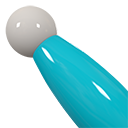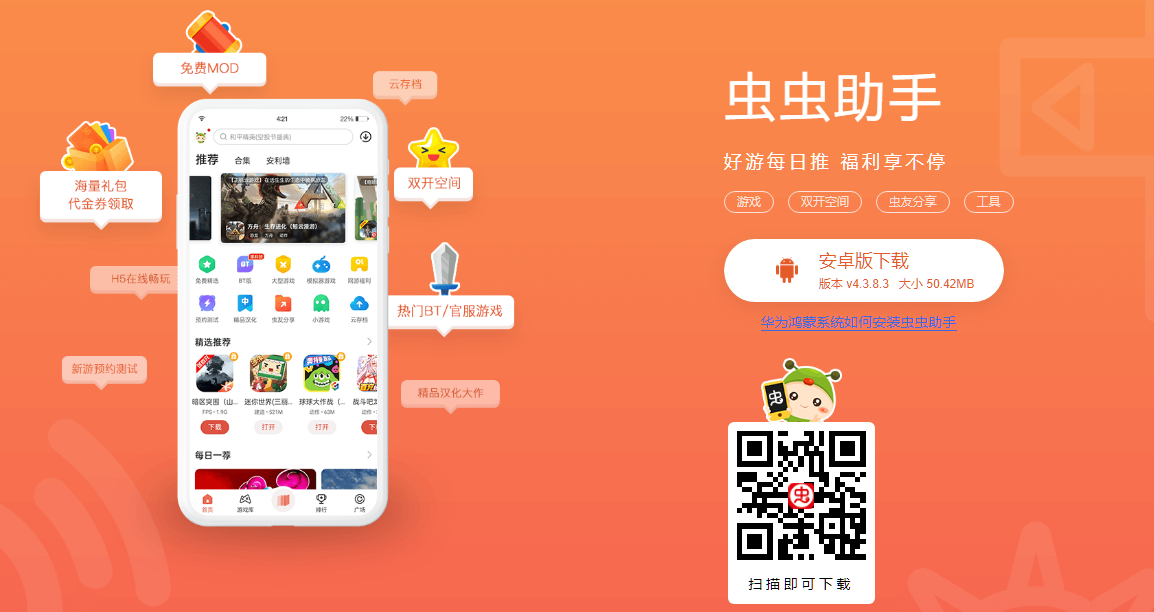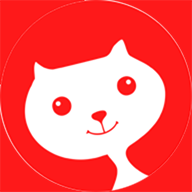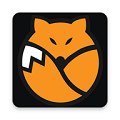Excel表格如何设置只粘贴可见单元格?
更新: 2020-11-16
小编: jiayu
Excel是很多办公学习都会用到的软件,但是有时候在使用中会发现,明明已经隐藏了部分表格,但是在复制粘贴到另一个地方去的时候,那些隐藏的表格内容还是会一起显示粘贴,那么怎么做到只粘贴可见单元格呢?下面就带大家了解一下吧!
1、首先我们正常隐藏不想要粘帖的内容,比如下图中的34行。
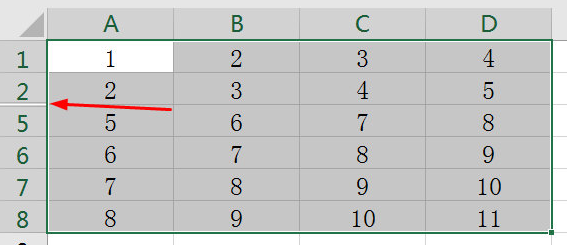
2、然后选中要复制的表格,CTRL+G打开定位条窗口,选择定位条件,在里面勾选【可见单元格】
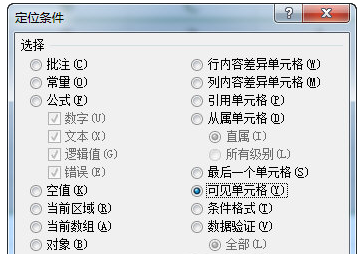
3、接着点击确定,最后CTRL+C复制,CTRL+V粘帖到新的位置,可以发现,粘贴后就只包括这些可见的单元格内容了。
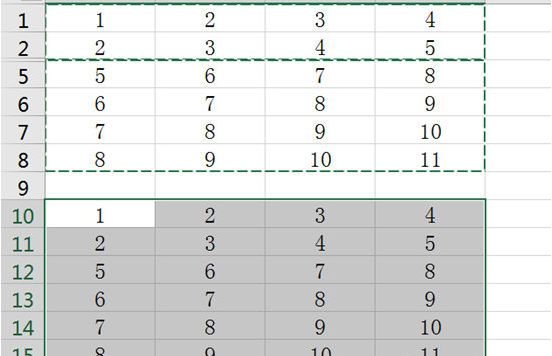
.png)